ImageReady 3.0 新增功能初探(一)
自从Photoshop 5.5捆邦ImageReady2推出以后,ImageReady这个专业网页图像处理软件开始为人熟悉并迅速被市场认可;今随着Photoshop 6.0的测试版向市场发放,也随之有了ImageReady 3.0 的测试版了。在探讨过PS6以后,下面我们来看看ImageReady3有什么新变化。
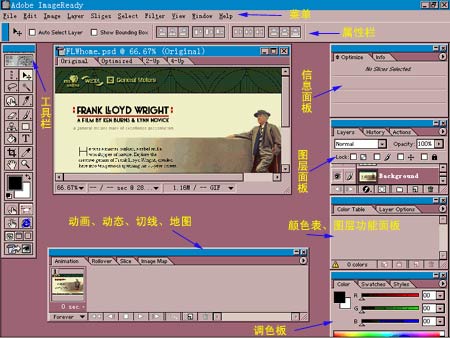
上图是ImageReady 3.0的新启动画面,看来比较新颖,有时代感。启动时可见需要初始化许多插件,因此启动时间也比上一版本要长,有滞慢的感觉。
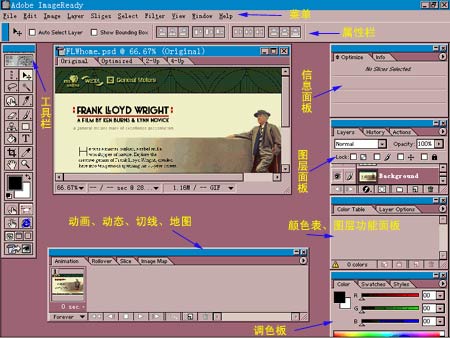
进入ImageReady的界面,整整齐齐的排放了各工具面板。最为起眼的改变是在菜单下方的属性栏。每一个工具都可以设置的参数可以在这属性栏上直接看到并修改,更加直观化了。
首先从各工具面板观察有什么新增功能,或改进过的地方。
- 工具栏:
鼠标指向工具除了是浮动提示信息外,当你按下该工具时,它会列出同一工具的其它选项和说明;另外按下菜单底部的小三角形可另辟菜单窗口,这是独立于工具外的小窗口。见下图效果:
# 地图工具:在图像上任意画出各形状的区域,加上链接即可当链接图片用,无需切割,不破坏原图完整性。改变了以往是在Layer Options上作业,现成为一个独立工具。
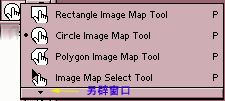 ?
?![]() (独立工具窗口)[page]
(独立工具窗口)[page]
提供了矩形、圆形、多边形的区域画法。在图片上画出区域,然后在Image map面板上输入链接:
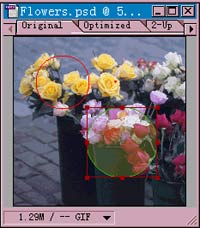
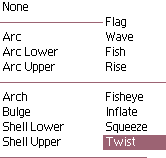
―――――――――――――――――――――――――――
# 画笔工具: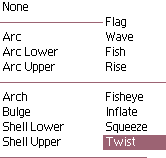
相? 画笔工具归纳在一起。
―――――――――――――――――――――――――――
# 印章、模糊工具: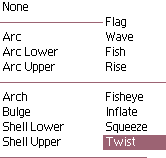
印章、指印模糊、光暗调整等工具归纳在一起。
―――――――――――――――――――――――――――
# 直线工具: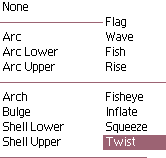
关于画线、形状的工具归纳在一起。
―――――――――――――――――――――――――――
# 文字工具:
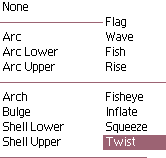
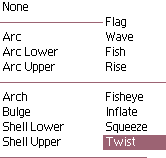 |
增加了多种变形效果。但不象ps6那样有图形提示,仅仅是文字菜单选择; 这里有个重点要说,可能是因为测试版之故,要对文字进行处理,诸如变形,改颜色、移动等,非常慢,而且有达不到效果的情况。这给处理上带来麻烦。 |
- 上一篇: Photoshop笔记本高级制作教程(上)
- 下一篇: Photoshop图象合成面面观
-= 资 源 教 程 =-
文 章 搜 索
